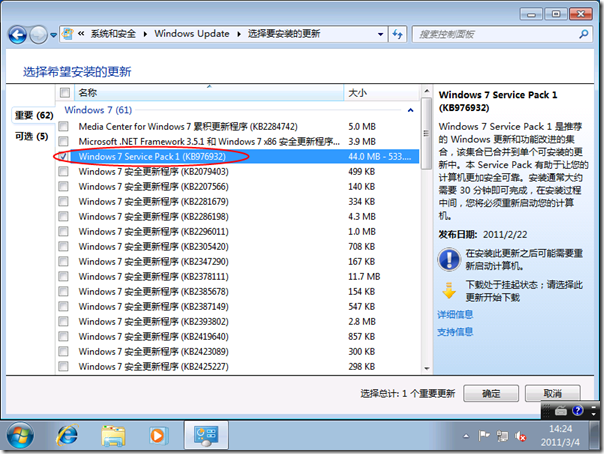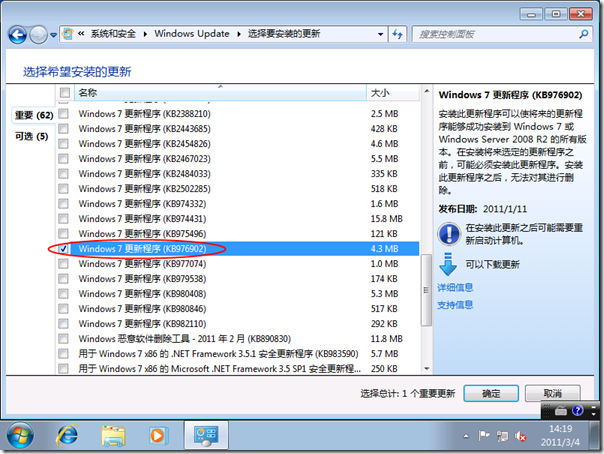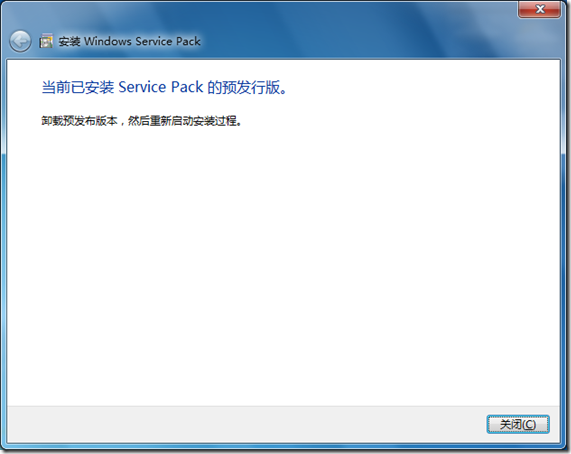确保 Windows 7 / Windows Server 2008 R2 SP1 安装成功
当地时间 2月23日,微软面向公众正式发布了 Windows 7 / Windows Server 2008 R2 Service Pack 1(以下简称:SP1)。这是 Windows 7 自 2009年发布以来的首个服务更新包。欲了解 Service Pack 1 的更新介绍可参考:Windows Server 2008 R2 SP1 RC 包含了哪些内容。
在 SP1 发布之后,众多用户纷纷通过独立安装包或 Windows Update 进行了安装,但是有部分用户遭遇到 SP1 安装失败的问题。故障主要集中在 Windows Update 无法获取到 SP1;SP1 安装无法继续;因缺少 SP1 需要的一个或多个系统组件导致的安装失败,以及其他问题。
引发此类问题出现的主要原因通常是 Windows Service Store 数据不一致,或计算上某个程序(如防病毒软件程序)干扰了 SP1 的安装,以及使用了第三方产品自定义了 Windows 7 安装或删除了某些系统组件。此篇文章将指导大家如何确保 Windows 7 / Windows Server 2008 R2 SP1 安装成功。
SP1 的安装分为两种方式,即:通过 Windows Update 进行更新安装,这也是微软极力推荐的一种方式;下载独立安装包进行更新安装,相比较前者我们需要下载完整的 SP1 安装程序,而这个容量占用则远远大于 Windows Update 方式。
如上图所示,对于通过 Windows Update 更新的用户,如果在 Windows Update 中未看到 Windows 7 Service Pack 1(KB976932),那么请先检查是否已经安装了 KB976902,此软件更新是安装 Service Pack 的先决条件,此外它还更新改进了在安装或删除 Windows 7 和 Windows Server 2008 R2 更新和 Service Pack 时的可靠性。
另外,如果之前已经安装过 SP1 的测试或预发行版,请先进行卸载否则无法正常安装 SP1 正式版。否则可能会收到如下的提示,并导致 SP1 正式版安装失败。有关 SP1 的卸载可以参考:http://goxia.maytide.net/read.php/1489.htm
有关更多关于 Windows Update 更新 SP1 的问题可以参考 KB2498452。
对于前面所讲到常见的 SP1 安装故障,我们应该遵循如下的准备工作,以确保 SP1 安装顺利。
- 使用具有管理员权限的账户进行更新
使用管理员账户登录计算机,并确保其他用户均已注销计算机。 - 关闭或停止打开的程序及服务
在执行 SP1 的安装前,应该关闭当前打开的所有程序,并停止第三方服务。 - 断开 UPS 设备的管理线缆
因为安装程序会自动尝试检测连接到串行端口的设备,而 UPS 设备可能会导致在检测过程中出现问题。 - 禁用病毒防护软件
病毒防护软件可能会影响更新程序的安装,特别是第三方的病毒防护软件可能会拦截更新程序。此外,病毒防护软件因为要实时扫描文件,可能会因此减慢安装速度。 - 卸载已经安装过的 SP1 测试版或预发行版
SP1 正式版不支持从 SP1 测试版或预发行版进行升级。 - 安装 KB976902 补丁包
KB976902 是安装 SP1 的先决条件。 - 建议安装“系统更新就绪工具”
系统更新就绪工具有助于解决可能阻止 Windows 更新和 Service Pack 安装的问题。下面是各版本的下载链接:
Windows 7 32位(x86) 系统更新就绪工具
http://go.microsoft.com/fwlink/?linkid=181491
Windows 7 64位(x64)系统更新就绪工具
http://go.microsoft.com/fwlink/?linkid=181492
Windows Server 2008 R2 64位(x64)系统更新就绪工具
http://go.microsoft.com/fwlink/?linkid=181494
Windows Server 2008 R2 Itanium 系统更新就绪工具
http://go.microsoft.com/fwlink/?linkid=181493 - 使用 CHKDSK 命令检查磁盘
以管理员身份运行 cmd,并执行“chkdsk c: /F”,对磁盘进行扫描和修复。 - 使用 SFC 命令检查和修复系统文件
以管理员身份运行 cmd,并执行“sfc /scannow”,对系统文件执行检查和修复工作。
完成以上准备步骤,能够有效降低 SP1 安装失败的可能性。如果在这之后安装 SP1 仍旧出现错误消息,如:“Service Pack 安装无法继续”或“缺少 Service Pack 需要的一个或多个系统组件”。可能是先前使用了第三方产品自定义了 Windows 7 安装或删除了某些系统组件所致,特别是某些系统优化软件,极有可能导致此类故障的发生。
若要解决,则必须重新安装 Windows 7,这里我们有两种选择:
- 放入 Windows 7 安装光盘,执行 Setup 安装程序,在“安装 Windows”页面上,单击“立即安装”,之后单击“获取安装的重要更新”,在随后出现的“请阅读许可条款”页面上,单击“我接受许可条款”,然后单击“下一步”,最后在“你想进行何种类型的安装?”页面上,单击“升级”开始进行升级安装。此方法可保留当前系统已经安装的应用程序及设置。
- 进行全新的 Windows 7 安装。
有关 Windows 7 安装的帮助可以浏览:http://windows.microsoft.com/zh-CN/windows7/Installing-and-reinstalling-Windows-7
相关推荐:
TechNet 中文站的 Windows 7 / Windows Server 2008 R2 SP1 站点
http://technet.microsoft.com/zh-cn/windows/gg635126.aspx?ITPID=carepgm
Windows 7 TechNet 中文技术论坛
http://social.technet.microsoft.com/Forums/zh-CN/category/w7itpro
Windows Server TechNet 中文技术论坛
http://social.technet.microsoft.com/Forums/zh-CN/category/windowsserver
Windows Server 2008 R2 SP1 和 Windows 7 SP1 部署指南
http://technet.microsoft.com/zh-cn/library/ff817650(WS.10).aspx
微软问答(Microsoft Answers)
http://answers.microsoft.com/zh-hans